1. Mene laitteellasi App Storeen.
2. Kirjoita kauppapaikan hakukenttään Secapp ja valitse Secapp sovelluslistalta.
3. Paina lataa/asenna.
4. Avaa sovellus asentamisen jälkeen.
5. Secapp hyödyntää paikkatietoa viestien kohdentamisessa esimerkiksi hälytysaluetta lähimpänä oleville. Valitse: Salli käytettäessä, mikäli se on organisaatiosi toiminnan kannalta olennainen asia. Varmista pääkäyttäjältäsi hyödynnetäänkö sijaintitietoa organisaatiossasi. Voit myös myöhemmin muuttaa sijaintiasetuksiasi.
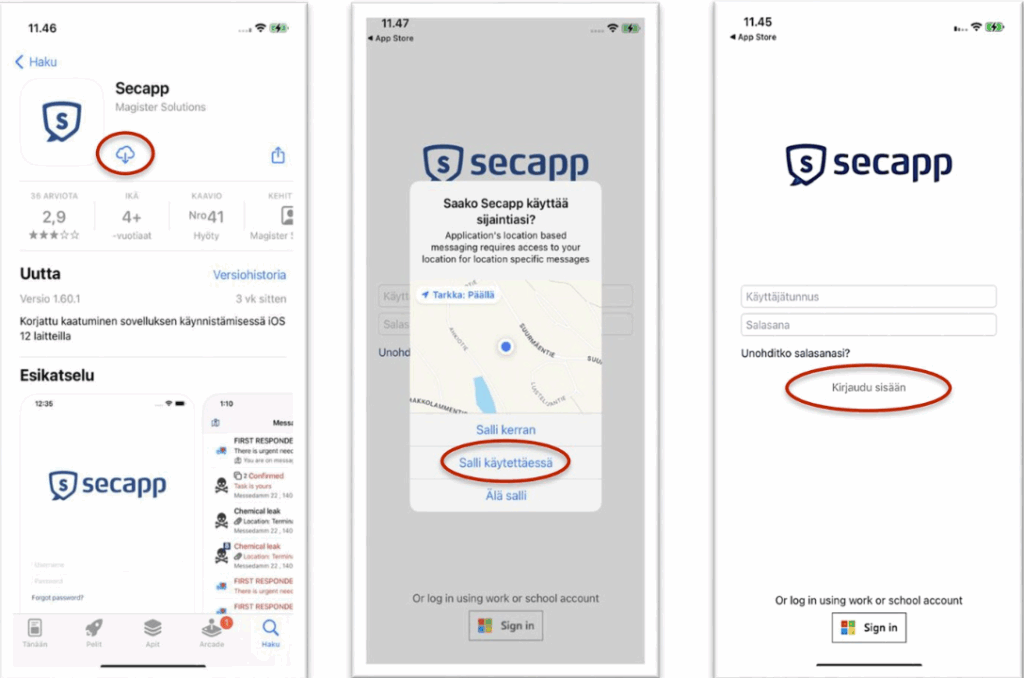
6. Kirjaudu sisään saamillasi käyttäjätunnuksilla.
7. Secapp hyödyntää viestinnässä puhelimen ilmoituksia esimerkiksi hälytyksien vastaanotossa ja keskusteluissa. Anna sovelluksen lähettää ilmoituksia valitsemalla ”Salli”.
8. Jotta kriittiset hälytykset nouset puhelimen näytölle ja soittavat hälytysääntä myönnä oikeus kohtaan: Secapp haluaa lähettää kriittisiä varoituksia valitsemalla salli
9. Secappin asetukset ovat nyt kunnossa.
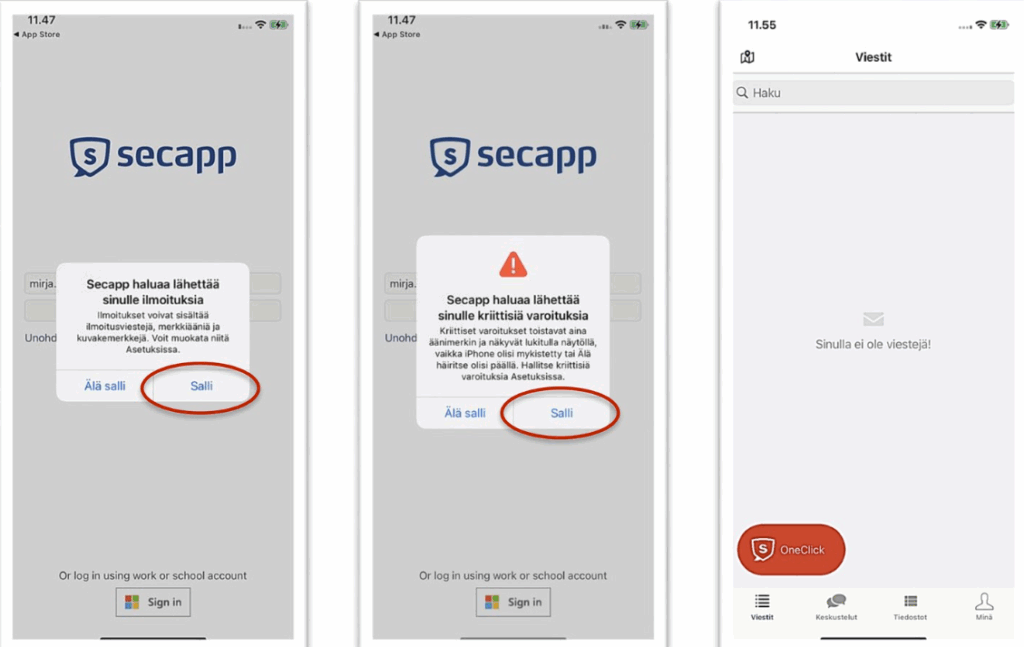
10. Sovelluksen asetukset löytyvät alaoikealta ”Minä”-valikon takaa. Asetuksista pääset mm. vaihtamaan salasanasi ja soittoäänet.
11. On suositeltavaa aktivoida automaattinen vastaaminen. Tämä asetus koskee pääkäyttäjän lähettämiä automatisoituja testiviestejä. Päälle kytkettynä et saa ilmoitusta kun pääkäyttäjä testaa viestien vastaanottoa, vaan järjestelmä kuittaa kyseiset testiviestit automaattisesti.
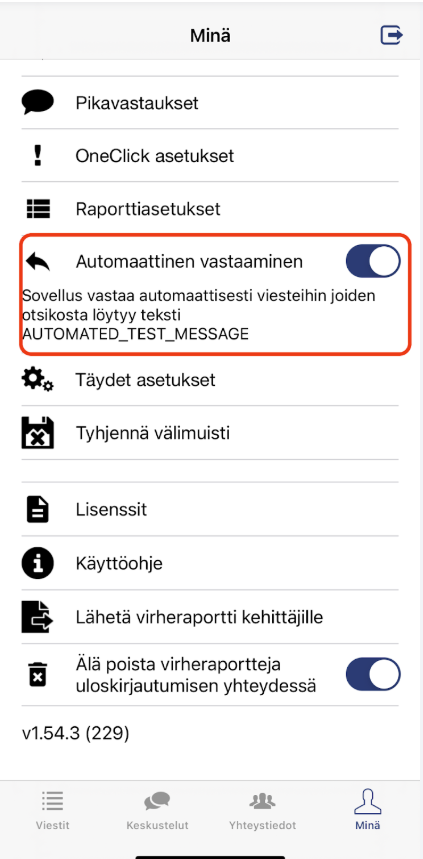
Mikäli sinulla tulee ongelmia sovelluksen käytön kanssa, varmista, että puhelimesi asetukset ovat kunnossa. Mikäli asetukset ovat kunnossa ja Secapp ei vieläkään toimi oikein, otathan yhteyttä organisaatiosi Secapp-pääkäyttäjään.






